一年前,我们的特点微软的Windows 10 Mobile作为一个二线操作系统,但没有一个是二流。快进九个月后到Windows 10的移动周年更新,而我们看到的仍然是缓慢进展的迹象,但也许不是很足够快的操作系统市场已经在很大程度上放弃了。
我对Windows 10au的印象是不断地调整、修补和改进。最重要的新增功能包括新的钱包应用程序,它最终允许Windows 10 AU智能手机点击支付NFC支付——这是Android和iOS多年来一直拥有的功能。简化版的Skype预览应用程序也会在个人电脑上运行。现有的一个应用程序Continuum现在可以将屏幕无线投射到个人电脑上,而不需要显示器底座,Windows 10现在比以往任何时候都能更好地在手机和个人电脑之间交换信息和通知。除此之外,还有其他一些细微的调整,分散在更新的操作系统中。
幸运的是,这些新的更新,更快的推出给所有Windows手机超过预期,甚至是“运营商锁定”模式。试想一下:两个手机,AT&T公司的Lumia 640和Verizon的的Lumia 735升级到香草的Windows 10就在几个月前,在六月。If you don’t have it, however, and absolutely want the Windows 10 Mobile AU now, jump on the Windows Insider program—and opt for the Release Preview, as it’s the best way to try out Windows 10 Mobile AU until the carriers get their act together.
我们用a测试了Windows 10 AU的Lumia 950此外,还有一款略显老旧的Lumia 640。因为640只有1GB的内存,与操作系统的交互有时会有点滞后。但新的周年更新也让人感到意外地稳定,比桌面版的Windows 10au稳定得多。和以前一样,你最好的体验将是把手机和Windows 10 AU个人电脑一起使用,确保数据在两个平台之间自由移动。
不过,总的来说,这只是一个小更新。桌面版的Windows 10 AU需要重新检查Windows 10。Windows 10 Mobile AU给人的感觉更像是一种调整,而不是一个全新的产品,所以我们选择用我们对AU新功能的印象来更新我们最初的评论。
连续,连接到连接
在我们最初的评测中,我们将Windows 10手机的Continuum功能称为它最令人印象深刻的功能。非盟没有改变这一功能,但增加了一些新功能:将手机无线连接到Windows 10电脑上的connect应用程序。
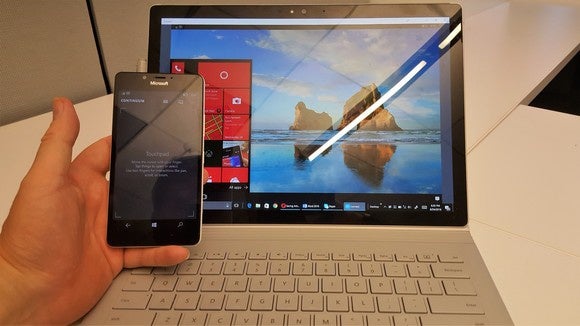 MARK HACHMAN
MARK HACHMAN
在Windows 10移动的连续应用程序连接到地面本书和它连接的应用程序。
与之前一样,Continuum提供了通过有线显示坞连接或通过miracast无线连接的选项,或者连接到适配器,或者现在连接到启用了miracast的PC。不幸的是,只有像Lumia 950这样的新手机可以使用Continuum,而640这样的老款手机则不行。
虽然连接过程是足够无缝的,但连接两个设备需要一些准备工作。你需要解锁两个设备,然后在手机上启动Continuum应用程序,在PC上连接。Connect应用程序将一个Windows 10风格的桌面环境投射到PC上,允许你在全屏环境下使用手机的基本功能和UWP应用程序。
一切都感觉很laggy,虽然。虽然你可以使用手机的显示屏为触摸屏,则无法再轻触电脑屏幕进行导航。而且,当然,还有一个明显的问题:为什么你会使用一台PC作为一个哑巴显示......当它是一台PC?(我的猜测是只有在紧要关头,而且很可能与用户谁不拥有特定的PC。)
 ROB舒尔茨
ROB舒尔茨
在$ 99微软显示器底座让您享受上的Lumia 950或950XL的连续功能。
否则,连接的有线版本最适合与$ 99微软显示器底座,其连接到和权力 - 要么通过其USB-C电缆的Lumia 950或950XL。(类似船坞无论是在市场还是途中从像惠普公司的路线,为即将推出的精英X3 Windows智能手机的附件。)
通过3个USB 2.0端口,一个插头有线键盘或鼠标到2.5立方英寸,而你在企业里。您还可以通过HDMI连接的选择(与HDCP 1.3 / 1.4拷贝保护)或DVI。使用DVI,您的手机将作为一个扬声器。您还可以将蓝牙鼠标和键盘连接到手机本身。
 ROB舒尔茨
ROB舒尔茨
Windows 10 Connect (Continuum)和Microsoft Display Dock提供了类似pc的体验。注意,开始菜单可能不像这里看起来那么扭曲。
连续也可以放弃该显示器底座完全,无线投影手机的屏幕通过Miracast中的加密狗或直接到就像在我们的实验室松下CX800 60英寸4K显示器显示。在连续应用感知附近的无线显示器,并帮助您设置它们。令人惊异的是看,但像连接到Windows PC 10,没有真正实用的,有滞后的很大。
随着连接的应用程序运行时,您的手机项目类似PC的,稍微低清晰度桌面视图到您的显示器,大致相同的外观和感觉一个表面临4在平板模式下的。微软去努力,让您连接体验的感觉就像使用高性能计算机很大。您可以为您的显示器定制,景观背景,以及应用程序在屏幕的底部赞同在类似PC的任务栏。轻敲Windows键可以调出开始菜单。
在连接模式中,950的显示转变到本身的触摸板。你可以四处滑动你的手指被那两个手指敲击光标,用手指轻击移动到打开的应用程序,平移和滚动用两个手指,然后单击鼠标右键。您也可以访问手机上的键盘输入文字,以及麦克风,我发现是听写文本非常方便。触摸板是一个简单的应用程序,但是,这样你就可以根据需要滑动切换到另一个任务。
 MARK HACHMAN
MARK HACHMAN
一个Windows 10手机投射到60英寸的屏幕。
在Continuum, Windows应用程序的规模,以填补你的整个显示。这是一个关键的区别:例如,Android平板电脑可以通过MHL连接到HDMI显示器,但你必须在一个狭窄的矩形内查看屏幕,这个矩形与你面前的平板电脑是镜像的。Windows 10的方法要有用得多。
在宽屏显示器上,这张图片看起来有点可怕,但在无线连接到Surface Book上时,它看起来很不错。请注意,要最小化或关闭应用程序,您需要将光标移动到右上角—没有任何视觉提示告诉您其他操作。
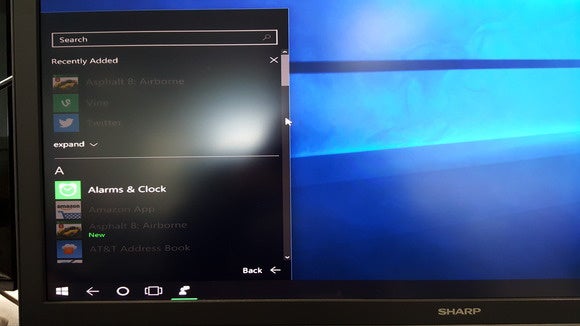 MARK HACHMAN
MARK HACHMAN
当使用Continuum时,预计会看到一些应用程序变灰。
我很高兴在我怎么能坐下来,打开一个Word文件,开始服用我的经验笔记,然后回到我的台式PC和拿起我离开了,因为一切都被保存在云中。还有一个主要的限制:连续只适用于现在普遍应用程序,如Outlook /邮件,邮件的Word,Excel,和日历。而且还有一个小一个,太:在边缘显示全屏体验,它不能用于Windows 10的电脑运行Flash,不像边缘。
微软钱包:也许有点太方便了?
微软钱包(Microsoft Wallet)在NFC点击支付游戏中可能落后了好几年,但它在钱包更新版Wallet 2.0中的易用性弥补了这一不足。我很久以前就试过谷歌Pay和Android Pay,还有一些小的hitch——手机需要解锁吗?我需要别针吗?-迫使我多花了那一秒去掏我的钱包。
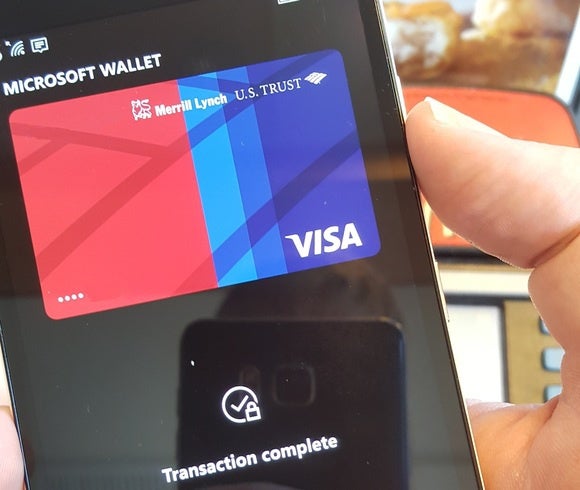 MARK HACHMAN
MARK HACHMAN
视窗10移动终于增加了点触薪酬与微软的钱包。
微软钱包消除了不必要的浪费。如果您已经上传了信用卡的应用程序,音乐,电影,和Microsoft Store中其他购买,钱包问你,如果你想使用该卡进行购买为好。(如电子钱包应用不你需要的只是一个兼容的、支持nfc的手机,比如Lumia 950,以及在商店收银台的“非接触式支付”(contactless payment)图标。没有NFC芯片的老款手机将无法点击支付,无论它们是否运行的是Windows 10 Mobile。你也可以在手机上存储会员卡,不过它们不会自动应用于购买。
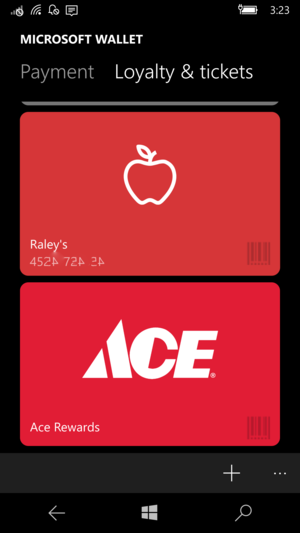 MARK HACHMAN
MARK HACHMAN
会员卡可以存储在微软钱包。您还需要通知你做任何购买。
当谈到时间来支付,点击阅读器上的电话。手机必须开机,但屏幕可以被关闭,甚至锁定。
微软也希望您验证您的购买,所以作为第二个步骤,您需要使用Windows你好或PIN码来验证交易。目前,在Windows手机的Windows你好仅限于虹膜识别(950的Lumia和HP精英X3)和指纹识别(HP精英X3)。我用我的Lumia 950的虹膜扫描仪来验证交易,然后再轻拍手机。
我在几家商店都用过钱包,点击支付很好用。有一次我的报酬被拒绝了,但第二次尝试成功了。更广泛的影响是更重要的:点击支付现在是通过Android和iOS支付的一种固定方式。这是Windows手机的必备功能。
但需要注意,容易与电子钱包,购买意味着你需要确保你不会失去你的手机。确保使用一个难以猜测的PIN或密码才能解锁了。如果你失去了你的手机,你可以使用微软的现有“找到你的电话”服务远程锁定下来。
你好的Windows:一个脾气古怪的便利
在Windows 10 AU不作任何明显的变化,以尽可能的Windows你好而言现有的硬件,虽然指纹读取器,如惠普精英X3,现在支持。它似乎是你好的虹膜识别已经略微上的Lumia 950好转,让我更频繁地登录比几个月来。
你好窗户无需通过允许手机在视觉上识别你不断重新输入PIN码。这是微软对内置最新的Nexus或苹果iPhone的指纹识别器。总的来说,虽然,我发现性能是鱼龙混杂。
 ROB舒尔茨
ROB舒尔茨
Windows Hello寻找你的眼睛来识别你。
微软最近的表面临4和表面书使用扫描你的脸来创建自定义图像进行比较的相机随后看到的面孔特殊的照相机模块。在桌面上,您好几乎瞬间验证你。
该的Lumia 950和950XL,在另一方面,扫描你的眼睛的虹膜验证您的身份。安装程序要求使手机的前置摄像头扫描您的眼睛几秒钟,而它创建的参考图像。在那之后,登录到手机一样容易寻找到相机的镜头。
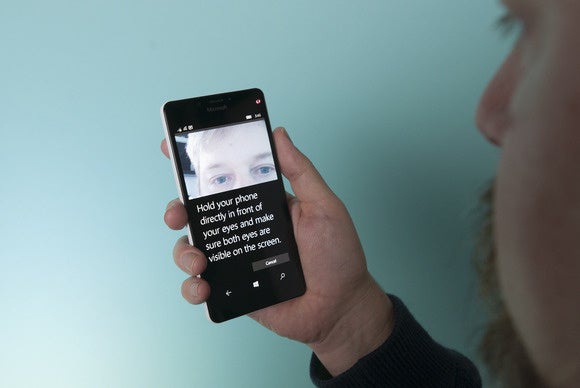 ROB舒尔茨
ROB舒尔茨
Windows Hello设置需要深情地凝视Windows phone的摄像头几秒钟。
当Hello工作时,这就是解锁手机所需要的全部。但是,如果你拿手机的方式不太合适,或者灯有点暗,或者你离得太近或太远,那么有时只需点击手机的四位数密码就可以了。我打了一两秒钟的招呼来施展魔法,如果没有成功,我就输入我的密码。
下引擎盖UI改进
的Windows 10使用相同的动态磁贴界面的Windows Phone 8.1,但有一种更为柔和的风格,强调壁纸,而鲜艳的色彩。菜单和选项更加主办,从顶部向下滑动快速动作的快捷方式的一个很好的阵列。专用硬件按钮已被替换为在从底部滑动软的图标。
 ROB舒尔茨
ROB舒尔茨
我的Windows 10移动主屏幕。
视窗10 AU引入了很多的便利,主要的Windows 10移动UI,其中一些我们将在这里总结一下:
- 快捷操作网格的快捷方式可以重新安排,因此您可以选择四个最频繁访问的操作。这有点奇怪,意识到底部四个栅格图标是那些最经常访问的,虽然。
- 新的电池设置(更换电池节电)实际上是落后用一个小台阶,因为Windows拒绝给你看,你的手机(屏幕中,CPU等)的组成部分消耗最多的果汁。显示电池寿命以小时和分钟,而不是猜测的时候你的手机会关闭,是不必要的钝。
- 一个选项,以从一个人的耳朵拔通电话时远离自动切换呼叫的声音从耳机到扬声器非常有意义。
- 无奈的是,“chaseable砖”仍然没有实现。例如,照片应用程序的启动页面上平铺不会让你跳到特定的图像,当你点击它的显示。
- 在边缘到柯塔娜共享网页最后的作品,让您以纪念在网页的柯塔娜提醒检查出来。刷卡网页去前进和后退的边缘,现在的工作也一样,尽管它可以通过一个特定的网页内类似的“刷卡”导航元素变得混乱。
- 如果你有一台Windows 10 AU电脑,你的手机上就可以取消通知,通知也会从你的电脑上消失,至少几秒钟后是这样。
- 尽管你可以发送短信,但你仍然不能通过连接的Windows phone从Windows PC上拨打电话。(这也适用于Android和iOS,以及Cortana应用程序。)






